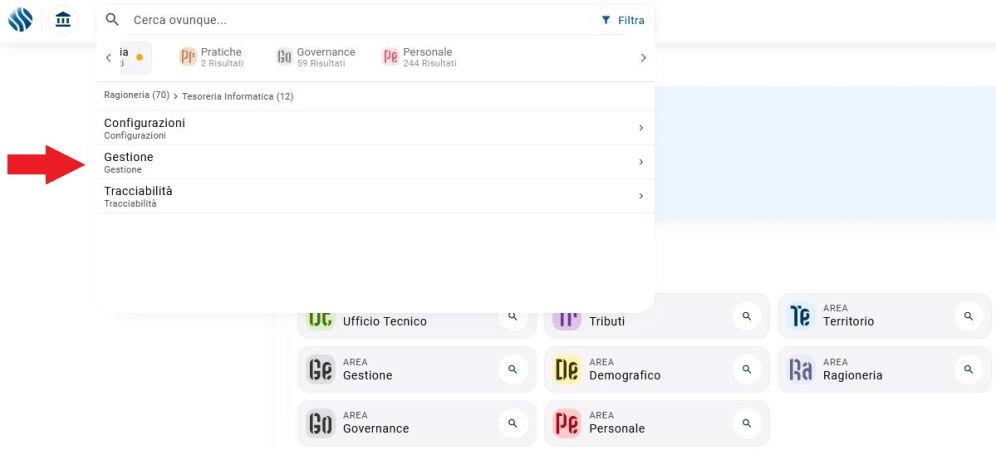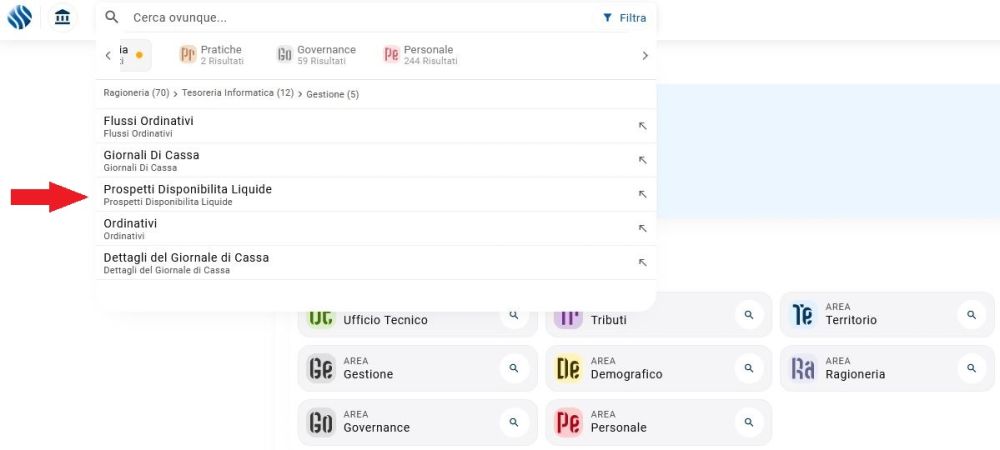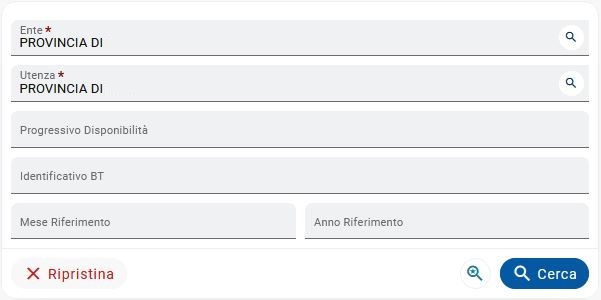Differenze tra le versioni di "Prospetti Disponibilità Liquide (New)"
| Riga 22: | Riga 22: | ||
<br> | <br> | ||
[[File:web-prospettidisponibilitàliquide3.JPG|center|baseline|border|Prospetti Disponibilità Liquide (New)|2500x450px]] | [[File:web-prospettidisponibilitàliquide3.JPG|center|baseline|border|Prospetti Disponibilità Liquide (New)|2500x450px]] | ||
<br> | |||
<br> | |||
Come possiamo vedere dopo aver inserito l'ente i competenza e l'utenza che ci sono richiesti obbligatoriamente, possiamo filtrare la nostra ricerca inserendo il progressivo del prospetto se in nostro possesso, oppure semplicemente il mese o l'anno di appartenenza. | |||
<br> | |||
<br> | |||
Spostandoci invece nella parte di destra troveremo la tabella dei risultati restituiti dal sistema nel caso in cui abbiamo avviato una ricerca: | |||
<br> | |||
<br> | |||
[[File:web-prospettidisponibilitàliquide4.JPG|center|baseline|border|Prospetti Disponibilità Liquide (New)|2500x450px]] | |||
<br> | |||
<br> | |||
Nel caso abbiamo avviato una ricerca, mentre lasciando invariati i campi ed inserendo solamente l'ente e l'utenza possiamo cliccare sul pulsante '''"Richiedi Prospetti Disponibilità Liquide"''', per per richiedere a SIOPE+ i nuovi prospetti che verranno segnati come scaricati una volta aperti. | |||
Versione delle 12:20, 9 feb 2022
| Configurazioni | Gestione | Tracciabilità |
Gestione -> prospetti disponibilità liquide
Per visualizzare la pagina che ci permetterà di visionare tutti i prospetti relativi alle disponibilità liquide, possiamo effettuare una ricerca dalla barra in alto inserendo una parola chiave oppure, basterà recarsi nel menù: Tesoreria Informatica -> Gestione.
Una volta fatto questo clicchiamo sulla voce: "Prospetti Disponibilità Liquide".
Nella pagina che visualizzeremo troviamo nella parte di sinistra i campi relativi alla ricerca di prospetti già scaricati, ma andiamo a veder nel dettaglio:
Come possiamo vedere dopo aver inserito l'ente i competenza e l'utenza che ci sono richiesti obbligatoriamente, possiamo filtrare la nostra ricerca inserendo il progressivo del prospetto se in nostro possesso, oppure semplicemente il mese o l'anno di appartenenza.
Spostandoci invece nella parte di destra troveremo la tabella dei risultati restituiti dal sistema nel caso in cui abbiamo avviato una ricerca:
Nel caso abbiamo avviato una ricerca, mentre lasciando invariati i campi ed inserendo solamente l'ente e l'utenza possiamo cliccare sul pulsante "Richiedi Prospetti Disponibilità Liquide", per per richiedere a SIOPE+ i nuovi prospetti che verranno segnati come scaricati una volta aperti.